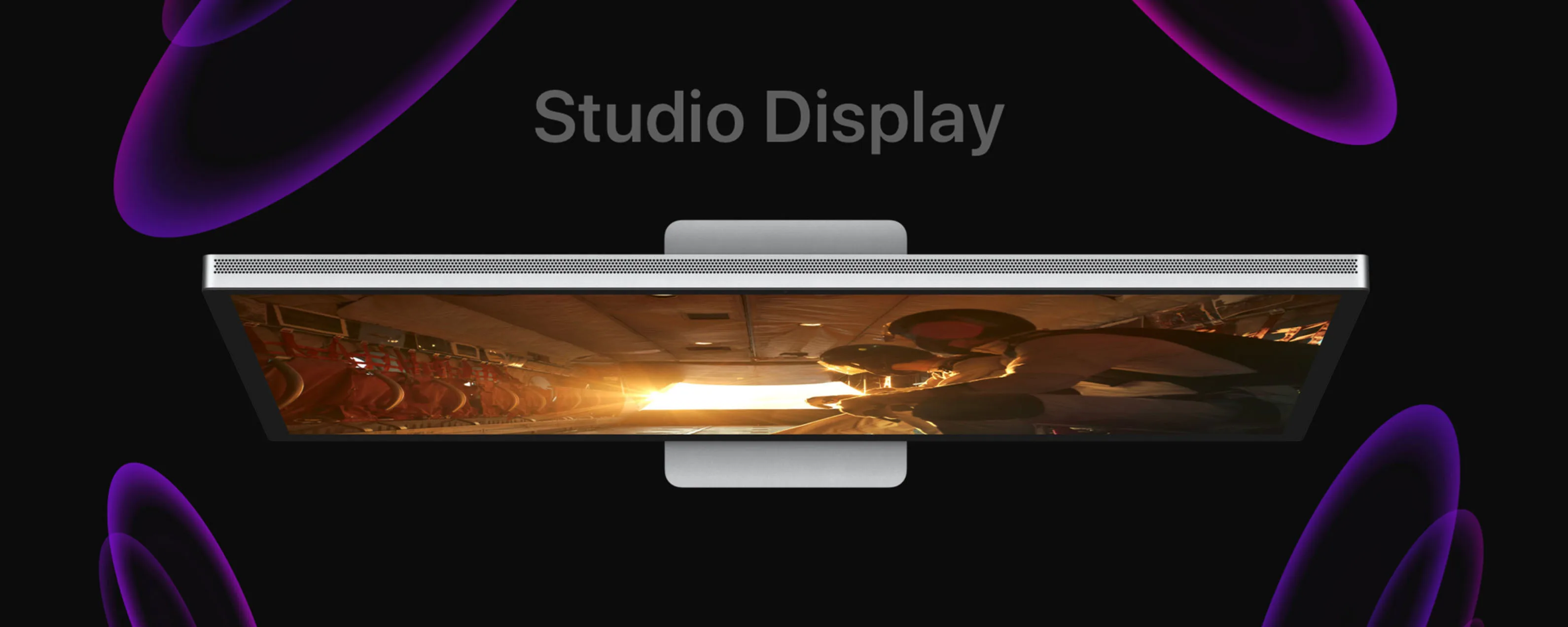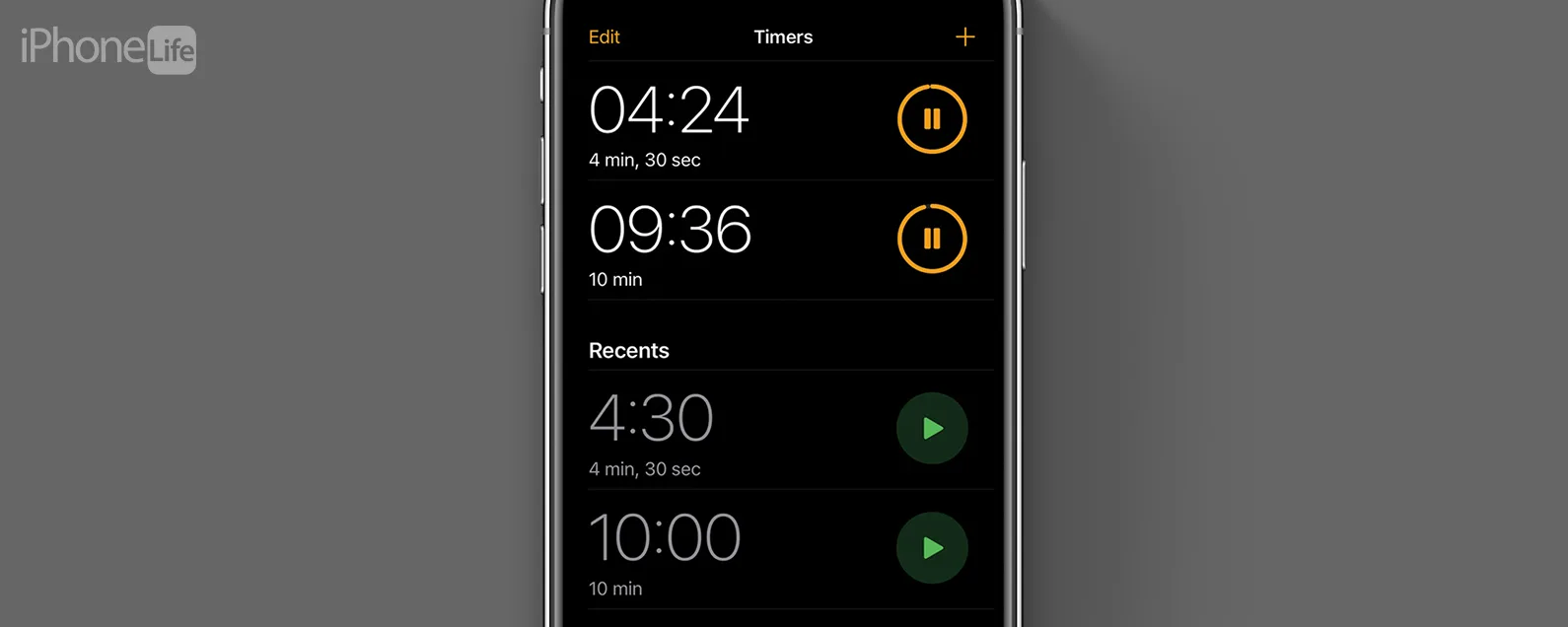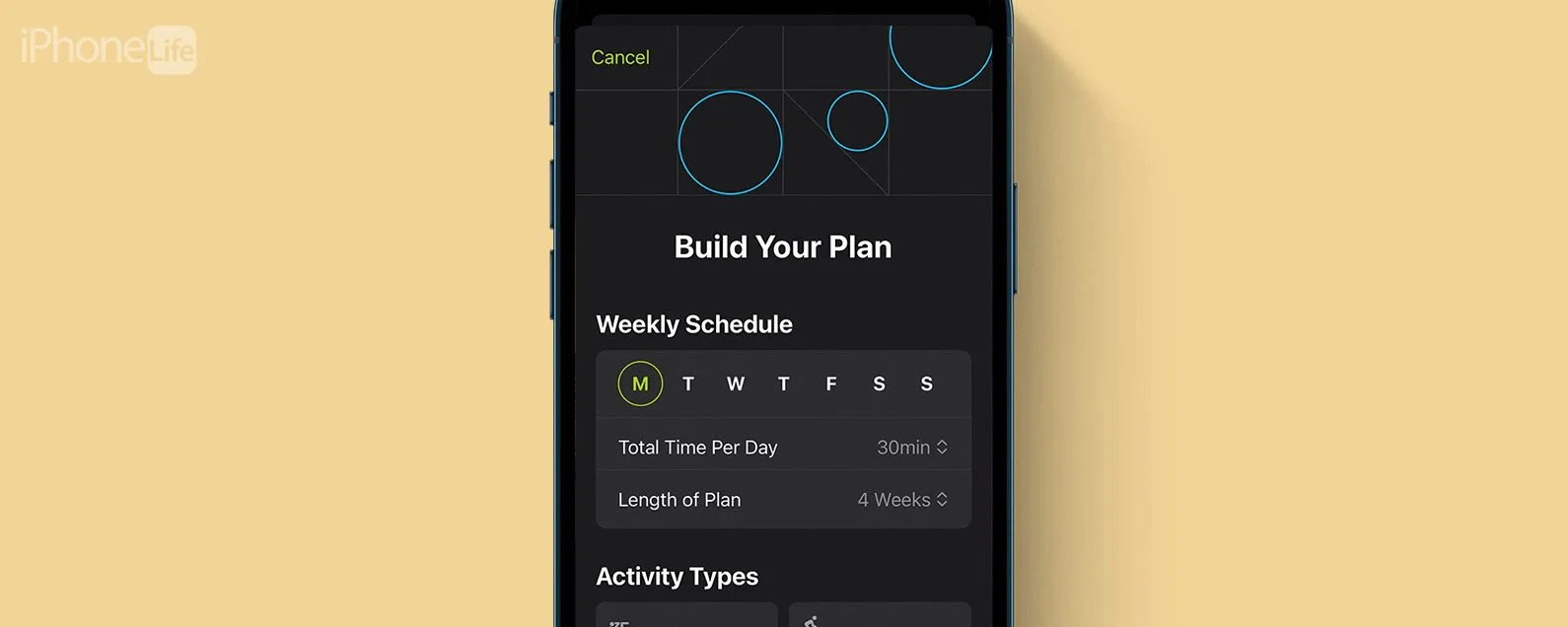
* 本文來自我們的每日提示電子報。報名。*
透過 iOS 17 中的自訂鍛鍊計劃,使用 Apple Fitness+ 實現您的目標變得更加容易。請繼續閱讀以了解如何開始!
為什麼你會喜歡這個技巧:
- 對自己負責並保持正軌。
- 設定健身目標並努力實現它們。
如何制定 Apple 健身鍛鍊計劃
如果您訂閱了 Apple Fitness+,則可以製定自訂鍛鍊計畫。您無需從頭開始單獨開始每次鍛煉,而是可以選擇要進行的活動、持續時間和周數。想了解更多 iPhone 健身提示和技巧,請務必註冊我們的免費每日提示通訊。現在,讓我們看看如何制定自訂 Apple Fitness Plus 鍛鍊計畫:

發現 iPhone 的隱藏功能
獲取每日提示(帶有螢幕截圖和清晰的說明),以便您每天只需一分鐘即可掌握您的 iPhone。
- 打開健身應用程式。

- 點選健身+標籤。

- 輕敲制定你的計劃。

- 該螢幕上有很多選項。首先,您可以選擇要運動的日期。

- 選擇旁邊的數字每天總時間選擇您每天運動的時間。

- 您可以選擇每天 10 到 90 分鐘之間的任何時間。

- 點擊旁邊的周數計劃長度選擇您希望該計劃持續多久。

- 您可以選擇 2 到 8 週之間的任何時間。

- 選擇哪個活動類型在此計劃期間您將要做的事情。

- 輕敲審查計劃一旦您做出選擇。

- 現在,您可以自訂每週的日程安排。這對您來說可能會有所不同,具體取決於您在前面步驟中的選擇。如果您有多天,可以左右滑動以切換日期。

- 點擊下方的日期審查計劃選擇開始日期。

- 根據您在步驟 4 中選擇的一周中的幾天,您將能夠自訂計劃的特定開始時間。

- 點擊一項活動即可針對該特定日期進行自訂。自訂選項與步驟 16-19 中看到的相同。

- 輕敲添加為特定日期的特定活動增加額外的時間。

- 您可以點擊目前選定的活動來切換到另一項活動。

- 您可以點擊任何時間來新增額外時間。

- 您也可以點擊任何額外的設備選項。

- 輕敲添加當你完成時。

- 您可以選擇您對教練或音樂類型的偏好。

- 輕敲創建計劃當你準備好時。

建立計劃後,您可以在 Fitness 應用程式的 Fitness+ 標籤中找到它,並且您可能會收到在指定日期完成計劃鍛鍊的提醒。您的計劃將根據您在步驟 13 中的選擇開始,並持續您在步驟 7 中選擇的周數。如何將最喜歡的鍛鍊添加到您的鍛鍊中。